予測テキストは、iPhone で入力するときに時間を節約できる便利な機能ですが、これは一部の人に限られています。 多くの人がしたい iPhone で予測テキストをオフにする. 予測テキストがメッセージの邪魔になっている場合、または予測テキストなしで入力したい場合は、この機能を簡単にオフにできることを知っておいてください. この記事では、iPhone で予測テキストをオフにする手順を説明します。
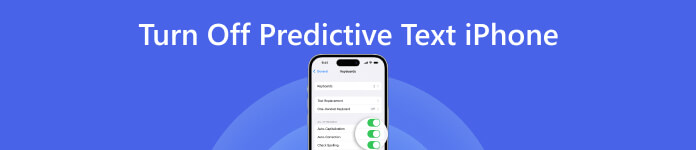
- パート 1. iPhone で予測テキストをオフにする必要がある理由
- パート 2. iPhone で予測テキストをオフにする方法
- パート 3. Apeaksoft を使用してキーボード設定をバックアップおよび復元する
- パート 4. iPhone の予測テキストに関する FAQ
パート 1. iPhone で予測テキストをオフにする必要がある理由
予測テキストがオフになっている場合、iPhone のキーボードは、入力時に単語やフレーズを提案します。 これは役立つ場合もありますが、提案を修正する必要がある場合や、メッセージのトーンやスタイルに合わせる必要がある場合は、イライラすることもあります. さらに、先に進む前に入力候補の単語を停止して選択する必要があるため、予測テキストによって入力速度が遅くなるユーザーもいます。
予測テキストでこれらの問題が発生している場合は、それを無効にする時期かもしれません。 そうすることで、機能が自動的に単語を提案することなく、メッセージを入力できるようになります。 少し時間がかかるかもしれませんが、iPhone で予測テキストをオフにすると、長期的にはより速く、より正確なタイピストになるのに役立ちます。
次のセクションでは、iPhone で予測テキストをオフにするための手順を順を追って説明します。 古いiPhoneでも新しいモデルでも、プロセスは簡単で、数回タップするだけで完了します.
パート 2. iPhone で予測テキストをオフにする方法
予測テキストをオフにすると、自動的に単語を提案する機能を使わずにメッセージを入力できます。 これには時間がかかる場合がありますが、長い目で見れば、タイピストがより速く、より正確になるのに役立ちます。 その方法がわからない場合は、次の手順に従ってください。
ステップ1iPhoneの設定アプリからキーボード設定にアクセスする最初の方法。
ステップ2一般オプションが表示されるまで下にスクロールし、それをタップします。 そこからタップ キーボード.
ステップ3キーボード設定メニューで予測オプションを探し、オフに切り替えます。 これにより、iPhone の予測テキストがオフになります。
ステップ4予測テキストと同じくらい煩わしい場合がある自動修正もオフにしたい場合は、切り替えてオフにすることができます.
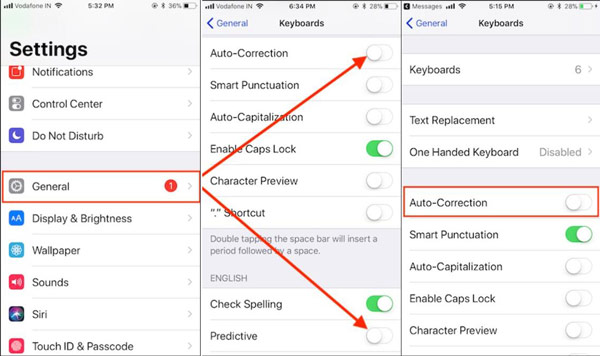
パート 3. Apeaksoft を使用してキーボード設定をバックアップおよび復元する
iPhone で予測テキストをオフにして、誤ってキーボード設定を削除してしまった場合は、 Apeaksoft iOSデータ バックアップ&復元. このソフトウェアは、キーボード設定のバックアップにも役立ちます。 辞書や最もよく使われる単語を失うことを避けることができます。 さらに、扱えるキーボードデータだけでなく、その他のすべての iOS データがあります。

4,000,000+ ダウンロード
ステップ1クリック iOS データ バックアップ&復元 メイン画面のボタン。 次に、データのバックアップまたは復元を選択します。

ステップ2データを復元したい場合は、メモ、メッセージ、写真など、さまざまな種類のデータから選択できます。

ステップ3データをバックアップしたい場合は、iPhone のパスワードを入力できます。 プロセスが完了するまでしばらく時間がかかります。

パート 4. iPhone の予測テキストに関する FAQ
iPhone で予測テキストを XNUMX つのアプリだけオフにすることはできますか?
いいえ。iPhone で予測テキストをオフにすると、iPhone のキーボードを使用するすべてのアプリに適用されます。 特定のアプリに対して無効にする方法はありません。
予測テキストは iPhone のすべての言語で利用できますか?
いいえ。iPhone では多くの言語で予測テキストを利用できますが、一部の言語では予測テキストを使用できません。 予測テキストは iPhone では機能しない場合があります. 利用可能な言語を確認するには、[設定とキーボード] に移動し、利用可能な言語のリストを確認します。
iPhone で予測テキストをカスタマイズできますか?
いいえ。予測テキストを使用して提案をカスタマイズすることはできませんが、機能をトレーニングして入力習慣から学習し、より関連性の高い単語を提案することができます。 これを行うには、使用する単語を入力し、表示される候補から選択します。
まとめ:
結論として、iPhone でタイピング中に単語の提案にうんざりしている場合は、次のことをお勧めします。 iPhone で予測テキストをオフにする. 単語の提案は、メッセージに影響を与える可能性があります。 iPhoneのオートコレクトをオフにする 予測テキストは単純です。 この投稿の手順に従って、iPhone で提案された単語を削除することにより、予測テキスト エラーを常に修正するというフラストレーションを感じることなく、メッセージを入力できます。 キーボード設定で誤っていくつかの単語を削除したり、それらをバックアップしたい場合は、今すぐ Apeaksoft iOS データのバックアップと復元を試してください!




